雖然 iOS 的語音助理 Siri 擁有非常強大的功能,但不少用家卻以「不好用」為由把它丟在一旁。事實上自從 iOS 9 大幅改良了「 喂 Siri 」語音即時啟動功能起,配合 iPhone 6s 後 Siri 已成為真正隨傳隨到的智能語音助理。用家只需懂得如何善用 Siri 的語音指令,便會發現它絕對可以令用家的生活更便利!
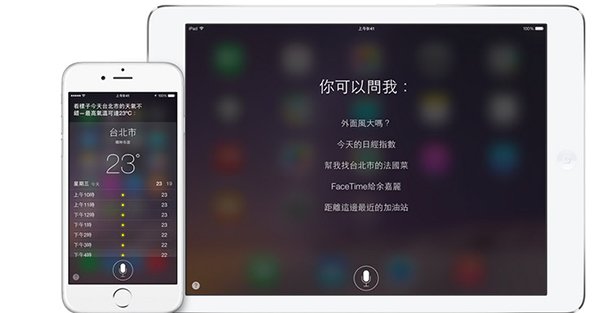
重點文章
啟動 Siri
昔日如要啟動 Siri,用家必需緊按 Home 鍵一會,或於裝置接駁電源時說出「 喂 Siri 」才可。但現在只要用家使用 iPhone 6s,便可隨時說出「 喂 Siri 」來啟動 Siri。至於其他裝置則仍需於接駁電源時才可便用「 喂 Siri 」指令。
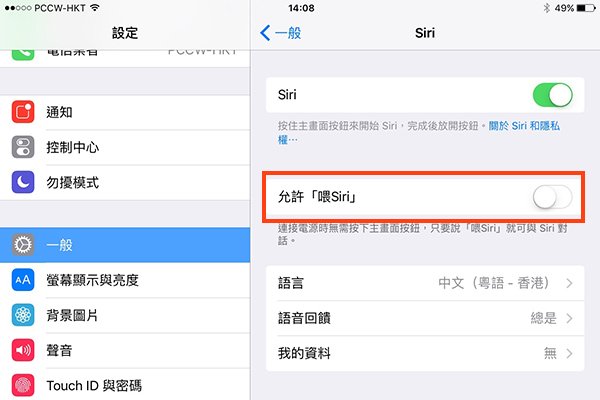
另一方面,為了提昇辨識準確度,啟動 iOS 9 的「 喂 Siri 」前需讓系統辨識用家的聲音,用家需依指示朗讀指定指令,令 Siri 辨認用家的聲音,避免被他人意外啟動。
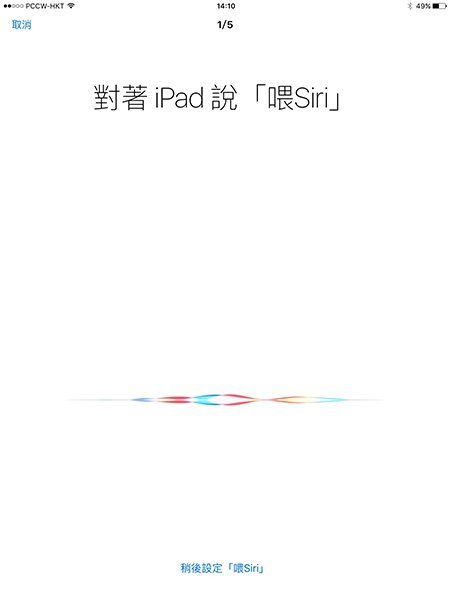
使用方程式
Siri 其實會找一些關鍵字來決定做什麼,只要記下這些「關鍵字」,Siri 做錯事的機會就低很多了!以下筆者用港版 Siri 為例子,台版只要稍為更改字眼即可。
1. 查詢天氣
檢視未來天氣狀況。
Siri 方程式:( 時間 ) + ( 天氣狀況 ) +( 疑問句 )
例句:今晚天晴嗎?
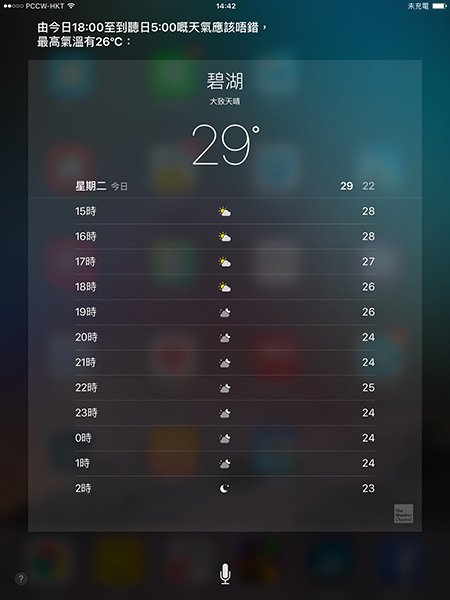
2. 單位轉換
隨時轉換重量、長度、貨幣等,外出購物時可隨時轉換計算。
香港 Siri 方程式:( 原有的單位 ) + 「 等於幾多 」+ ( 欲轉換的單位 )
台灣 Siri 方程式:( 原有的單位 ) + 「 等於多少 」+ ( 欲轉換的單位 )
例句:1 公斤等於多少克?

3. 數學運算
讀出簡單算式讓 Siri 計算。
香港 Siri 方程式:( 數字 ) +「 運算符號 」+ ( 數字 ) +「 等於多少 」
台灣 Siri 方程式:( 數字 ) +「 運算符號 」+ ( 數字 ) +「 等於多少 」
例句:1 + 1 等於多少
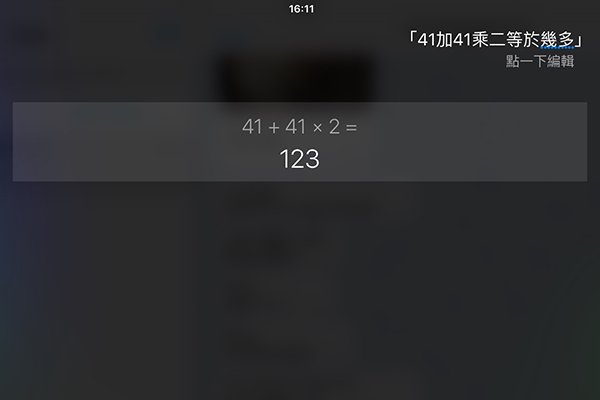
4. 當天股票資訊
Siri 可以提供即日股票的走勢圖,以及今天的最高價、最低價、現時股價等基本資料。
Siri 方程式:( 股票名稱 ) +「 股價 」
例句:匯豐銀行股價
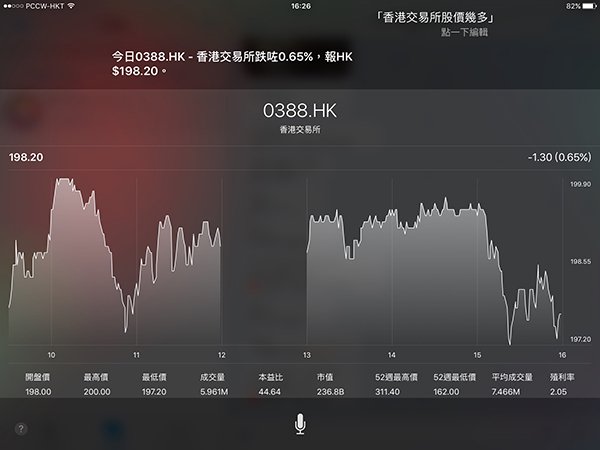
5. 搜尋照片
用家可透過 Siri 直接找出指定日期或地點拍攝的照片,但搜尋時如果需要同時加入日期及地點作篩選條件時,需以日期為先。
香港 Siri 方程式:「 日期 」 + 「 地點 」 + 的相
台灣 Siri 方程式:「 日期 」 + 「 地點 」 + 的照片
例句:10 月觀塘的照片
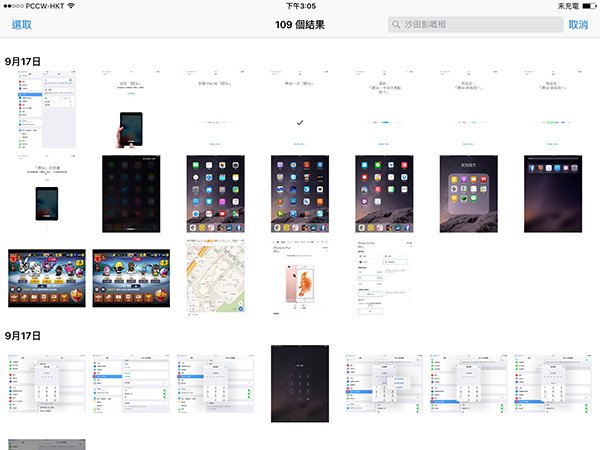
6. 搜尋指定地點的食肆、公共洗手間、櫃員機等設施
直接列出附近或指定地點的特定設施,尤其是於外國旅遊時可快速找出附近的店鋪。
Siri 方程式:( 位置 ) + 的 + ( 設施 )
例句:附近的食肆
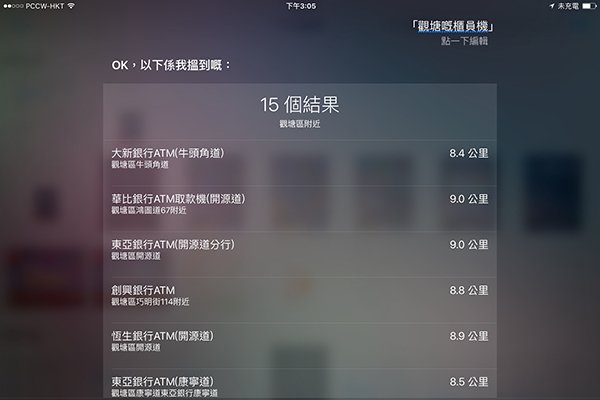
7. 直接更改 / 檢查設定選項
以語音開啟或關閉 WiFi、藍牙、飛行模式等設定,亦可以調整螢幕光暗度,甚至可以直接進入設定內的指定設定頁面。
Siri 方程式:「 開 / 關 / 檢查 」+ ( 設定選項 / 設定頁 )
例句:關閉 WiFi
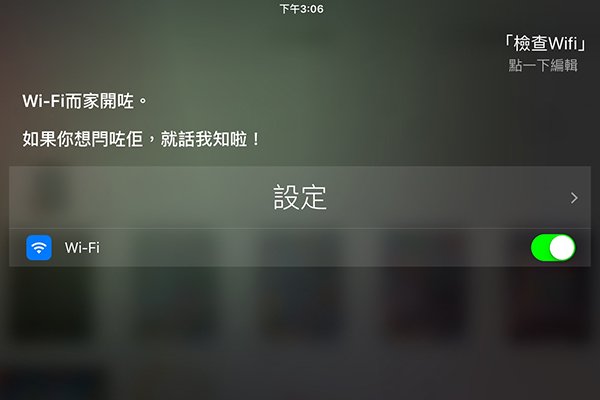
8. 更新 Facebook 狀態
毋須開啟 Facebook App 也可直接更新個人狀態,不過只限簡單文字訊息。
Siri 方程式:「 更新 Facebook 」 + ( 內容 )
例子:幫我更新 Facebook 好開心
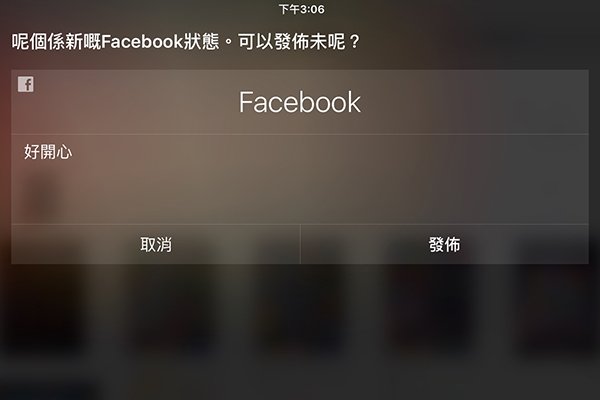
9. 設定繼續工作提示
把未完成的工作設定為待辦事項,待指定時間後讓 Siri 提醒用家繼續工作。
Siri 方程式:( 時間 ) + 「 提醒 」我 + ( 動作 )
例句:半小時後提醒我打開 Facebook
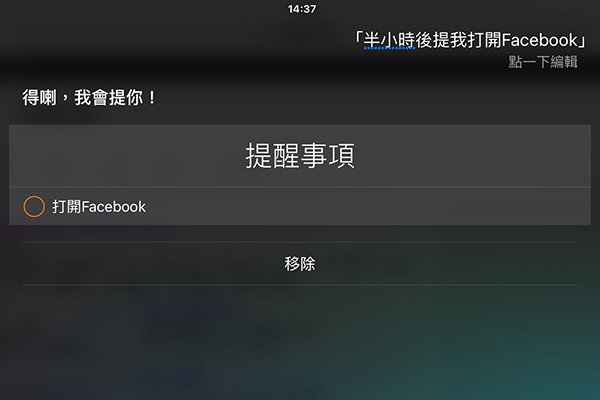
10. 鬧鐘
設定鬧鐘響鈴的時間。
Siri 方程式:( 時間 ) + 「 叫 」我
例子:9 點叫醒我
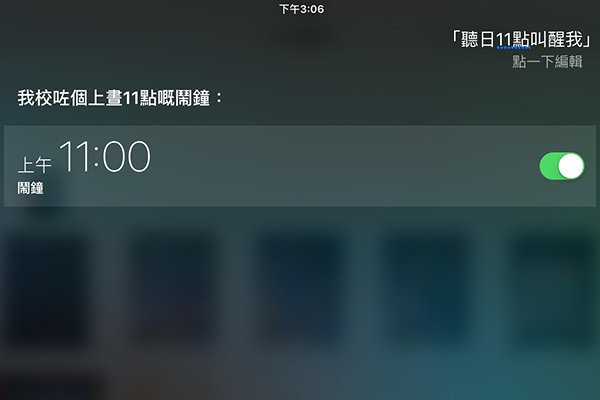
Comments are closed.